レジストリ(.reg)ファイルをインポートしようとして、「レジストリエディタ:.regファイルをインポートできません」というエラーが表示された場合。 すべてのデータがレジストリに正常に書き込まれたわけではありません。 一部のキーがシステムまたは他のプロセスによって開かれている、またはこの操作を実行するための十分な権限がない」場合は、このチュートリアルを読み続けて問題を解決してください。
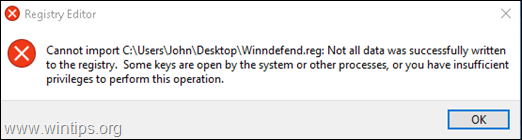
修正方法:Windows 10/8/7 OSの権限が不十分なため、レジストリファイルをマージできません。
レジストリエディタのエラー「REGファイルをインポートできません...一部のキーがシステムまたは他のプロセスによって開かれている、または この操作を実行するには権限が不十分です」、システムで保護されたレジストリを変更しようとしたために表示されます 鍵。 この問題を回避するには、以下のいずれかの方法に従ってください。*
* ノート:
1. レジストリに変更を加える前に、必ずレジストリをバックアップしてください。
2. レジストリを変更/編集するときに「アクセス拒否」の問題を回避するには、次のチュートリアルをお読みください。
- 所有権を取得し、レジストリキーに完全なアクセス許可を割り当てる方法。
- レジストリをオフラインで編集および変更する方法
方法1。 レジストリファイルをセーフモードでインポートします。
レジストリエディタの「不十分なアクセス許可」の問題を回避する最初の最も簡単な方法は、Windowsセーフモードでレジストリ(.reg)ファイルをインポートすることです。 それを行うには:
1. 押す ウィンドウズ + R ロードするためのキー 走る ダイアログボックス。
+ R ロードするためのキー 走る ダイアログボックス。
2. タイプ msconfig を押して 入力.

3. クリック ブート タブをクリックしてから、 セーフブート オプション。
4. クリック わかった と 再起動 あなたのコンピュータ。
![windows-8-safe-mode_thumb [2] windows-8-safe-mode_thumb [2]](/f/49a6f9ffe3c7a1a45ccc5c09b24f5ca2.jpg)
5. セーフモードでは、レジストリ(.reg)ファイルをダブルクリックしてレジストリにマージするか、レジストリエディタから.regファイルをインポートします。 ファイル メニュー-> 輸入.
6.完了したら、開きます システム構成ユーティリティを再度実行し、「」のチェックを外します。セーフブート"Windowsを正常に起動するオプション。
方法2。 Registrar Registry Managerを使用してレジストリ(.reg)ファイルをインポートします。
「レジストリファイルをインポートできない」問題を回避する2番目の方法は、 レジストラレジストリマネージャ ツール。 Registrar Registry Managerは、ローカルレジストリとネットワークシステム上のレジストリを安全に維持できるようにする高度で完全なツールスイートです。
Registrar Registry Managerを使用して.regファイルをインポートするには:
1. からRegistrarRegistryManagerをダウンロードしてインストールします ここ.
2. インストールが完了したら、プログラムを開いてクリックします ホームエディション.
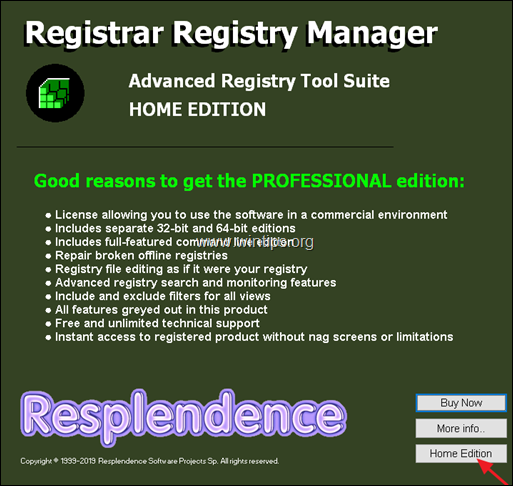
3. Registrar Registry Managerの[レジストリ]ウィンドウで、[ ファイル メニュー&選択 輸入.
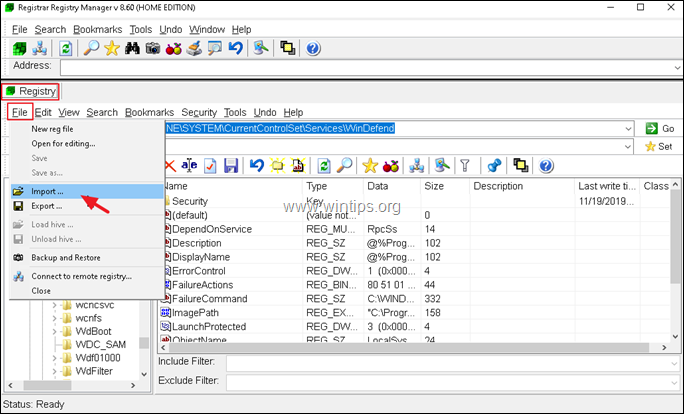
4. インポートするレジストリファイルを選択し、クリックします 開ける.
それでおしまい! どの方法が効果的でしたか?
このガイドがあなたの経験についてコメントを残すことによってあなたを助けたかどうか私に知らせてください。 他の人を助けるために、このガイドを気に入って共有してください。